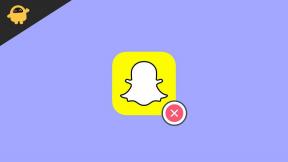Atsisiųskite ir įdiekite „Mokee OS“ „Meizu 16th Plus“ („Android 10 Q“)
Pasirinktinis Rom / / August 05, 2021
Galiausiai „Mokee“ pradėjo diegti naujausią „Mokee OS“ versiją, pagrįstą „Android 10“, skirtą „Meizu 16th Plus“. Taip! „Meizu 16th Plus“ „Mokee OS“ dabar galima oficialiai atsisiųsti iš oficialios „Mokee“ svetainės. Atsisiųskite ir įdiekite „Mokee OS“ sistemoje „Meizu 16th Plus“.
Jei norėtumėte išbandyti „Mokee OS“ „Meizu 16th Plus“ įrenginyje, turite atrakinti „Bootloader“ ir įrenginyje turėtumėte turėti naujausią „TWRP Recovery“. Norėdami įdiegti šį pasirinktinį ROM, turėtumėte turėti naujausią „TWRP Recovery“. Mes jau pasidalijome „Meizu 16th Plus“ tiek atrakinimo, tiek TWRP diegimo vadovu. Taigi prieš pasinerdami į diegimo procesą, sužinokime apie „Mokee OS“ ir jos ypatybes.
„Meizu 16th Plus“ maitina „Qualcomm Snapdragon 845“ lustų rinkinys kartu su 6/8 GB RAM ir 64/128 GB vidinės atminties. Įrenginys iš dėžutės išėjo su „Android 8.1 Oreo“ pagal „FlyMe 7.1.1“ ir palaikomas 3640 mAh talpos baterija (neišimama). Kalbant apie kamerą, įrenginyje yra dviejų kamerų sąranka su 12MP + 20MP pirminiais jutikliais ir asmenukių kamera su 20MP objektyvu. Kitą prijungimo parinktį sudaro 4G-VoLTE, GPS, „Glonass“, „Bluetooth“, mobilusis taškas, akselerometras, aplinkos šviesos jutiklis, giroskopas, artumo jutiklis ir kompasas / magnetometras. ir kt. „Meizu 16th Plus“ komplekte yra pirštų atspaudų jutiklis.
Turinys
- 1 Kas yra „Mokee ROM“?
- 2 Kas yra „Android 10“ (Q)?
-
3 Kaip įdiegti „Mokee OS“ sistemoje „Meizu 16th Plus“
- 3.1 Atsisiųskite ROM ir „Gapps“:
- 3.2 Išankstinis reikalavimas:
- 3.3 „Meizu 16th Plus“ diegimo žingsnis:
Kas yra „Mokee ROM“?
„Mokee OS“ yra atviro kodo pasirinktinis ROM, pagrįstas AOSP. „Jellybean“ išleidimo metu jį pirmą kartą pradėjo nedidelė kinų kūrėjų grupė. „Mokee ROM“ buvo pirmieji Kinijos žingsniai į atvirojo kodo „Android“ pasaulį. OS pateikia nedaug pritaikymų, kurie akivaizdžiai suteikia kvapą tiems, kurie vis dar yra „Stock ROM“. Pasak „Mokee OS“, šaltinio kodas dažnai atnaujinamas, kad neatsiliktų nuo naujausių pokyčių. Projektas buvo pradėtas 2012 m. Gruodžio 12 d., Ir nuo tada ROM buvo įsipareigojęs kurti vis geriau.
Nesvarbu, ar įdiegiate „Custom ROM“ pirmą kartą, ar jau įdiegėte bet kurį pasirinktinį ROM telefone. Tada išbandykite naujausią „Custom ROM“ pavadinimą „MokeeOS“. ROM suteikia daug puikių funkcijų ir siekia geriausio našumo ir stabilumo. Taip! „MokeeOS“ kūrėjas sutelkia dėmesį į našumą ir akumuliatorių! Kad būtų galima kuo geriau išnaudoti jūsų įrenginį.
Kas yra „Android 10“ (Q)?
„Google“ oficialiai pristatė naujausią „Android OS“ versiją, vadinamą „Android 10“. „Pixel“ serijos įrenginių atnaujinimas jau veikia. Tai suteikia daug naujų įrenginio sistemos funkcijų, tokių kaip sistemos vartotojo sąsaja, naujas gestų naršymas, geresnis privatumas ir vietos valdymas. Atnaujinimas taip pat siūlo patobulintas programų teises, sulankstomo ekrano palaikymą, saugos funkcijas, visos sistemos tamsųjį režimą ir kt.
„Android 10“ taip pat siūlo įmontuotą skambučių patikrinimą, kelių kamerų API, išmaniuosius atsakymus pranešimų skydelyje, 5G palaikymą, patobulintą skambučių kokybę, burbulo funkciją, tiesioginius antraštes ir kt. Nors naujausia versija taip pat pagerina baterijos veikimo laiką, fokusavimo režimas, panašus į režimą „Netrukdyti“ ir kt. Be to, „Android 10“ taip pat yra 65 nauji jaustukai. Ji taip pat teikiama tiesiogine klausos aparatų garso srauto palaikymo funkcija.
Kaip įdiegti „Mokee OS“ sistemoje „Meizu 16th Plus“
Būtinai laikykitės visų išankstinių sąlygų ir atsisiųskite reikiamus failus, kad įdiegtumėte „Mokee OS“ savo „Meizu 16th Plus“.
Atsisiųskite ROM ir „Gapps“:
- Atsisiųsti ROM failą: „Mokee OS“
- Bet koks „Gapps“ failas:
- „Mind The Gapps 10.0“ paketas
- Atidarykite „Gapps 10.0“[Rekomenduojamas]
- „Android 10 Gapps“ paketas
Išankstinis reikalavimas:
- Šį ROM palaiko „Meizu 16th Plus“
- Įkraukite telefoną iki 80% arba 70%.
- parsisiųsti „Meizu“ USB tvarkyklės
- Prieš pradėdami mirksėti telefone, atlikite visą atsarginę kopiją: (galite išbandyti bet kurį toliau pateiktą atsarginės kopijos metodą)
- Kaip sukurti atsarginę „Android“ telefono kopiją be šaknų
- Kaip sukurti atsarginę kopiją arba atsarginę ROM, naudojant TWRP atkūrimą
- Kurkite atsarginę „Android“ programų ir duomenų kopiją naudodami „Titanium Backup“
- Kaip sukurti atsarginę „Android“ telefono kopiją tiesiai į kompiuterį su TWRP!
- Kaip sukurti atsarginę duomenų kopiją „Android“ įrenginyje
„GetDroidTips“ nebus atsakinga už jokius vidinius / išorinius prietaiso pažeidimus, kurie gali atsitikti vadovaujantis šiuo vadovu.
Žingsnis įdiegti „Meizu 16th Plus“:
- Visų pirma, norint įdiegti bet kurį pasirinktinį ROM, „Meizu 16th Plus“ turite atrakinti įkrovos programą.
- Dabar įdiekite TWRP atkūrimas „Meizu 16th Plus“.
- Atsisiųskite reikalingą ROM failą ir perkelkite jį į vidinę atmintį naudodami USB kabelį.
- Dabar paleiskite į TWRP atkūrimą.
- Prieš diegiant Ištrinkite TWRP atkūrimo sistemos duomenis (NEVALYKITE VIDINIO LAIKYMO)
- Dabar vadovaukitės „Custom ROM“ „Flash“ naudojant „TWRP Recovery“ vadovas
- Kaip išrauti „Meizu 16th Plus“ naudojant „SuperSU“ arba Magisk.
Susijusios žinutės:
- Atsisiųskite ir įdiekite „AOSP Android 10“, skirtą „Meizu 16th Plus“ [GSI Treble]
- Kaip įdiegti „Flyme OS 7“ „Meizu 16th Plus“ [Beta ir stabilios atsargos ROM]
- Kaip ištrinti ir įdiegti TWRP atkūrimą „Meizu 16th Plus“
Viskas! Tikiuosi, kad įdiegėte „Mokee OS“ „Meizu 16th Plus“. Palikite komentarą arba atsiliepimą žemiau. Ačiū!.
Savo tinklaraštininko karjerą pradėjau 2014 m., Taip pat dirbau „Android“ nišos platformoje, norėdamas gauti papildomų pajamų. Aš aptariu temą „Kaip vadovai, programinės įrangos atnaujinimai,„ Custom ROM “atnaujinimai ir produktų apžvalga. Man 24 metai, baigiau Sikkim Manipal universiteto MBA (magistro laipsnį).


![Kaip įdiegti „Stock ROM“ „Smile Q1“ [Firmware Flash File]](/f/96bc5f5cd7254dc05c3b936c0571a336.jpg?width=288&height=384)